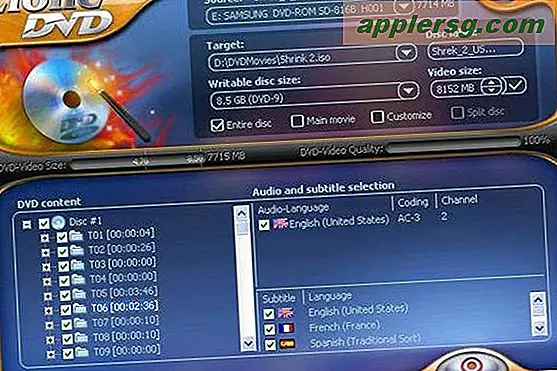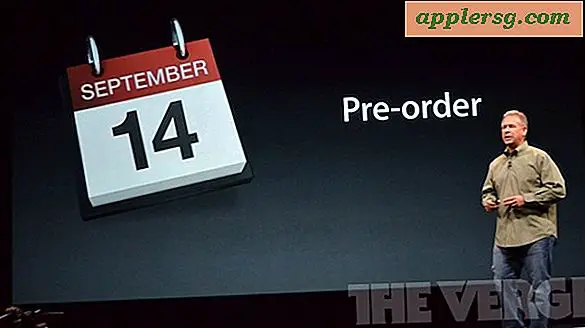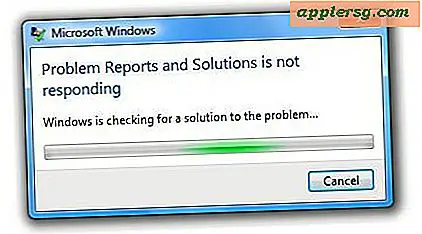So verbessern Sie alte Polaroid-Sofortbildkamera-Bilder
Polaroid-Sofortbilder verleihen Bildern ein nostalgisches Gefühl, aber diese Bilder waren einst durch Farbnegation und verschwommene Eigenschaften eingeschränkt. Polaroids lieferten auch nie Negative. Ohne Negativ waren Vergrößerungen oder Kopien von Polaroid-Bildern fast unmöglich. Mit einer Bildbearbeitungssoftware digitalisieren Fotografen und Künstler jedoch die Polaroids und legen Farbkorrektur und Schärfe in den Bildern offen. Ältere Polaroids haben aufgrund der Auflösung immer noch nicht die gleiche Bildqualität wie bei herkömmlichen Filmen, aber Verbesserungen ermöglichen immer noch ein besseres Bild. Sie können jede beliebige Fotobearbeitungssoftware verwenden, um Polaroids zu verbessern, vom High-End-Industriestandard Adobe Photoshop bis hin zu Photoshop Elements auf Verbraucherebene oder Freeware-Paketen wie Gimp oder Picasa.
Schritt 1
Legen Sie die Fotos Ihrer Polaroid-Instanzkamera auf das Glas Ihres Flachbettscanners. Legen Sie zum Stapelscannen mehrere Bilder gleichzeitig auf das Glas, was Ihnen Zeit spart.
Schritt 2
Stellen Sie Ihre Scansoftware auf eine hohe Auflösung ein. Die Standardeinstellung beginnt normalerweise zwischen 200 Pixel pro Zoll und 300 ppi. Da es sich um kleine Bilder handelt, stellen Sie die Auflösung auf mindestens 600 ppi oder mehr ein, um mehr digitale Daten für Ihre digitalen Bilder zu erhalten. Scannen Sie Ihre Polaroid-Bilder und speichern Sie sie im TIFF-Format.
Schritt 3
Öffnen Sie die Batch-Bildscandatei in Ihrer Bildbearbeitungssoftware und schneiden Sie die Bilder auseinander. Speichern Sie jedes einzelne unter einem eigenen Namen, alles im TIFF-Format. Wählen Sie dann Ihr erstes Bild aus, an dem Sie arbeiten möchten.
Schritt 4
Verwenden Sie "Stufen", um die Hell- und Dunkeltöne in Ihrem Bild anzupassen. Dies wird je nach Software an verschiedenen Stellen angezeigt, befindet sich jedoch normalerweise unter „Bildanpassungen“. Eines der beiden größten Probleme bei alten Polaroid-Bildern ist die Flachheit, was bedeutet, dass sie in der Regel keinen großen Hell-Dunkel-Bereich aufweisen. "Levels" wird dies beheben. Sie können "Auto Levels" ausprobieren, wenn Ihre Bearbeitungssoftware dies hat, aber es kann das Bild in unangenehme Extreme bringen. Sie möchten dunkle Schwarz- und helle Weißtöne in Ihren Bildern.
Schritt 5
Fixieren Sie die Farbe. Das zweitgrößte Problem bei Polaroids ist ihre Tendenz, im Laufe der Jahre gelb oder grün zu werden. Beginnen Sie mit "Auto Color", falls vorhanden, aber Sie müssen möglicherweise zu bestimmten Farbsteuerungen wie "Curves" oder "Color Balance" wechseln. Der Schlüssel ist, dem Gelb- oder Grünstich der gealterten Fotos entgegenzuwirken.
Schritt 6
Schärfen Sie Ihre Bilder. Wenn Sie "Unscharf maskieren" verwenden, verwenden Sie diese, da sie die Auswahl der Schärfung mit bestimmten Steuerelementen ermöglicht. Sehen Sie sich das Vorschaubild an, während Sie die Steuerelemente anpassen, um die richtige Schärfe zu erzielen, ohne zu weit zu gehen.
Passen Sie die Größe Ihres Bildes an aktuelle Druckformate an. Die meisten Polaroid-Fotos haben eine fast quadratische Form, sodass Sie möglicherweise weiße Bereiche auf Ihren Ausdrucken haben. Passen Sie die „Breite“ und „Höhe“ Ihres Bildes entsprechend Ihrer Druckgröße an. Passen Sie Ihre „Auflösung“ auf 300 ppi für Ausdrucke oder 72 ppi für das Web an. Speichern Sie eine Kopie Ihres Bildes unter einem anderen Namen und drucken Sie es aus.